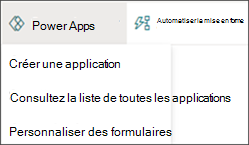Gagnez du temps et simplifiez votre travail en automatisant vos listes. Pour commencer, créez une liste dans SharePoint, l’application Listes ou Microsoft Teams.
Règles
Les règles sont la forme d’automatisation la plus simple dans les listes. Les règles des listes vous permettent d’avertir automatiquement une personne lorsqu’une colonne change, qu’une valeur de colonne change, qu’un nouvel élément est créé ou qu’un élément est supprimé. Découvrez comment créer une règle pour une liste.
Power Platform
Microsoft Power Platform, qui inclut Power Automate, Power Apps et Power BI, offre une alternative plus puissante à l’automatisation basée sur des règles. Avec Power Platform, vous pouvez automatiser les processus entre plusieurs services (tels que Listes et Outlook), créer des applications personnalisées et créer des visualisations de données personnalisées.
Power Automate
Vous pouvez créer des flux avec Power Automate pour obtenir des notifications, synchroniser des fichiers, collecter des données et effectuer d’autres tâches. Pour plus d’informations, consultez Prise en main de Microsoft Power Automate.
-
Une fois la liste ouverte dans SharePoint ou l’application Listes, en haut de la page, sélectionnez Automatiser, puis Power Automate.
-
Sélectionnez Créer un flux pour automatiser un flux de travail. Vous pouvez voir vos flux actuels en sélectionnant Afficher vos flux ou exiger l’approbation des flux en sélectionnant Configurer les flux.
Remarque : Même les utilisateurs qui n’ont pas l’autorisation de créer leurs propres flux verront les flux créés par le propriétaire de la liste pour les utiliser dans le menu Automatiser.
Power Apps
Dans SharePoint, vous avez la possibilité de créer une application Power App à partir de la barre de commandes. Microsoft Power Apps est un service permettant de créer des applications métier personnalisées qui se connectent à vos données et se connectent sur le web et les appareils mobiles sans le temps ni les dépenses liées au développement de logiciels personnalisés. Pour plus d’informations, consultez Présentation de Microsoft Power Apps.
-
Une fois la liste ouverte dans SharePoint ou l’application Listes, en haut de la page, sélectionnez Power Apps.
-
Sélectionnez Créer une application pour créer une application personnalisée, Afficher toutes les applications pour afficher vos applications existantes ou Personnaliser les formulaires pour personnaliser le formulaire de liste.